Также хотелось добавить о прошивке роутера trendnet tew 652brp
Для начала нам нужен файл прошивки, его вы можете найти, на официальном сайте по этой ссылке «https://www.trendnet.com/langru/support/supportdetail.asp?prod=235_TEW-652BRP» .

Как написано на официальном сайте, ни в коем случай не обновляйте прошивку по Вай Фай. Это может привести к неисправимым ошибкам.
Затем зайдите в настройки роутера и в разделе «Tools» выберете пункт «Firmware». После этого жмете на кнопку «Выбрать файл», выбираете тот файл, который вы скачали с расширением «.bin» и жмете не кнопку «Upgrade».

Ждете пару минут пока роутер произведет полное обновление прошивки. После чего процесс будет завершен.
Удачной работы с моделью trendnet tew 652brp!
Настройка PPPoE
Особенности настройки зависят от фирмы, которая предоставляет интернет. Для юзеров Dom.ru, ТТК и Ростелеком TEW 652BRP следует настроить в режиме РРРоЕ. Перейдите в пункт WAN раздела Main, после чего введите следующие данные:
- тип соединения — РРРоЕ;
- WAN IP — получать автоматически;
- Auto-reconnect — всегда включён;
- MTU — 1492;
- User Name/Passoword — введите данные, вписанные в договоре.
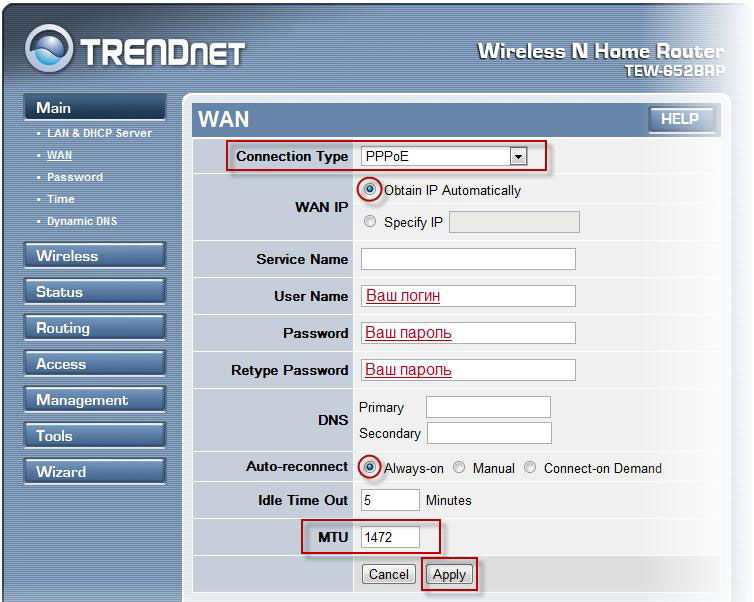
DNS-серверы можно не прописывать, устройство подтянет их в auto режиме. Другие поля также оставьте нетронутыми. После применения новой конфигурации на ПК должен появиться интернет. Если ничего не изменилось, проверьте пароль и логин ещё раз.
Установка и настройка роутера TRENDnet TEW-652BRP
Настроить TRENDnet TEW-652BRP довольно-таки легко, с этой задачей справится и начинающий пользователь. В случае каких-либо затруднений можно воспользоваться настройкой через помощник «wizard».
В этом случае пользователь пошагово задает параметры, требуемые для работы сети, а затем, перезагрузив TRENDnet TEW-652BRP, имеет возможность сразу же приступить к работе.
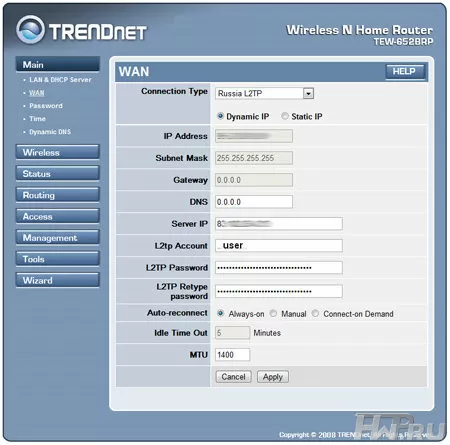
Руководство по настройке поможет быстро решить весьма простую задачу подготовки роутера к работе. Впрочем, дружелюбность интерфейса – это уже традиционное отличие TRENDnet TEW-652BRP. Правда, выбранные настройки активируются не так быстро, как хотелось бы, да и англоязычная инстукция без перевода может доставить неудобства.
Прошивка
Устройство TEW 652BRP можно прошить для эффективной работы в любом режиме. Кроме того, разработчики постоянно совершенствуют микропрограмму, чтобы оно функционировало ещё лучше
Процесс прошивки можно осуществлять в считанные минуты, важно знать порядок действий. Текущая версия для вашего маршрутизатора указана в интерфейсе (пункт Device Information раздела Status)
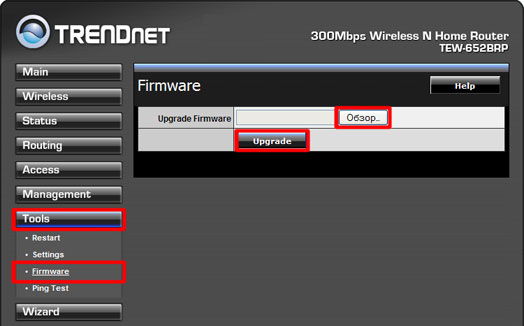
Обновлённую прошивку можно скачать на сайте поддержки TRENDNET. Распакуйте архив на ПК, затем перейдите в Firmware раздела Tools. Тут к файлу прошивки указывается путь. На последнем этапе достаточно кликнуть на Update и дождаться, пока прошивка установится. Маршрутизатор должен самостоятельно перезагрузиться, после чего им можно снова пользоваться. Процедура занимает примерно три минуты, выключать компьютер или питание роутера в этот период запрещено. Теперь во вкладке, где показывается статус устройства, вы увидите новую версию прошивки.
Отключается Интернет на Windows 10 каждые 10 минут: причины проблемы
В большинстве случаев причиной являются:
- некорректная работа драйвера сетевой карты или беспроводного адаптера;
- программный конфликт между версиями ПО устройства и операционной системой;
- неправильные параметры соединения;
- активация режима энергосбережения или настройки питания.
Какой бы причина не была, ситуация, когда отваливается Интернет на Windows 10, создает дискомфорт пользователю: приходится постоянно перезагружать роутер или устройство. Есть хорошая новость — устранить проблему можно самостоятельно без привлечения специалиста. Для этого достаточно выяснить тип конфликта и устранить его с помощью настройки режима работы устройства.
Почему в Виндовс 10 отключается Интернет?
Ясность помогут внести предварительная диагностика и анализ происходящего. Для этого достаточно ответить на несколько вопросов:
- Как часто пропадает интернет-соединение через роутер на Windows 10: каждые 5 минут, раз в полчаса, ежедневно или реже?
- Когда в последний раз наблюдался бесперебойный доступ к Сети?
- Что изменилось после этого в программном или аппаратном плане (установлены новые утилиты, игры, драйвера, антивирусные программы, выполнена замена комплектующих)?
- Присутствует ли проблема при подключении к Интернету с другого устройства: ноутбука, стационарного PC, смартфона, планшета?
- Как выполняется доступ к Сети: через кабель интернет-провайдера, роутер, используется сетевая карта или Wi-Fi-адаптер?
- Если проблема наблюдается на ноутбуке, это происходит во время работы от сети или от аккумулятора?
Обратите внимание! Отключаться проводной или беспроводной Интернет на ноутбуке с Windows 10 может из-за настроек схемы питания или активации режима энергосбережения. Аналогичную ситуацию можно наблюдать и на стационарном компьютере, когда пропадает Интернет после перехода в режим сна. Для устранения причины достаточно скорректировать настройки питания и энергосбережения
Для устранения причины достаточно скорректировать настройки питания и энергосбережения.
Если Сеть стала вылетать после обновления ОС, драйверов, установки различных утилит, скорее всего причиной является программный конфликт (часто бывает с Интернетом от Ростелекома). Для исправления ситуации достаточно установить новые версии ПО для сетевой карты, беспроводного адаптера или откатить драйвера до ранее установленных.
При подключении нескольких устройств отключить Сеть может некорректная настройка параметров подключения. Для восстановления стабильного доступа достаточно провести ручную настройку параметров соединения.
Настройка интернета на роутере tew 652brp
Данная модель поддерживает все типы подключений интернета для любого провайдера. Мы рассмотрим некоторые из них.
Настройка PPTP соединение — Аист Тольятти, Уфанет(UfaNet)
Для настройки типа PPTP соединение нужно ввести данные:
- «Connection Type» — выбираем Russia PPTP.
- В поле «Server IP» вписываем адрес VPN сервера.
- В полях «PPTP Account»-имя пользователя и «PPTP Password»- пароль пользователя, «PPTP Retype Password»- подтверждение пароля. Вводим данные, они должны быть указаны в договоре или же позвоните в тех поддержку.
- Ставим точку после «Auto-reconnect» напротив надписи «Always-on».
- Если ваш провайдер предоставляет данный тип подключения со статическим ip адресом, вам нужно будет заполнить соответствующие поля.
- После этого жмем кнопку «Apply».
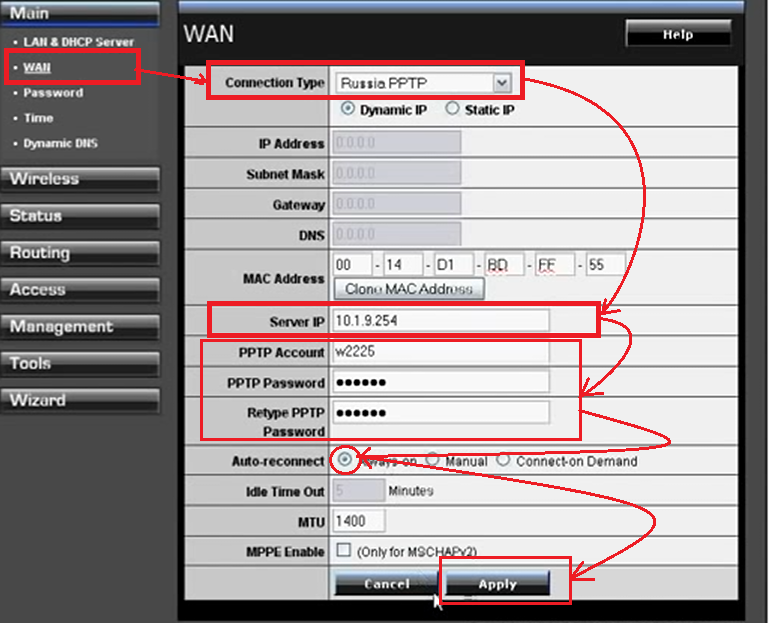
Настройка L2TP соединение, — Билайн, Киевстар
Данный тип подключение настраивается также, как и PPTP, но является более новым типом подключения. Для настройки произведем те же действия, только в разделе «Connection Type» выберем Russia L2TP.
- «Connection Type» — выбираем Russia L2TP.
- В поле «Server IP» вписываем адрес VPN сервера.
- В полях «L2TP Account»-имя пользователя и «PPTP Password»- пароль пользователя, «L2TP Retype Password»- подтверждение пароля. Вводим данные, они должны быть указаны в договоре или же позвоните в тех поддержку.
- Ставим точку в поле «Auto-reconnect» напротив надписи «Always-on».
- Если ваш провайдер предоставляет данный тип подключения со статическим ip адресом, вам нужно будет заполнить соответствующие поля.
- После этого жмем кнопку «Apply».
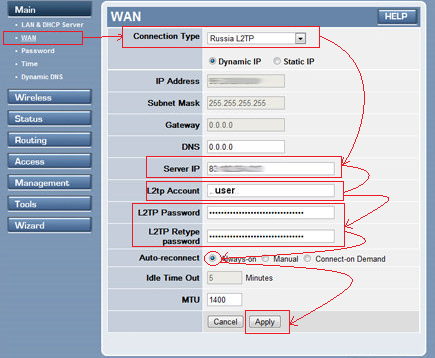
Настройка PPPoE соединение — Ростелеком, Дом.ру.
Это один из самых популярных типов соединения у провайдеров. Настраивается путем введение имени пользователя и пароля, и все, никаких дополнительных настроек. Давайте посмотрим как реализовать данный тип подключения.
- «Connection Type» — выбираем PPPoE.
- В полях «PPPoE Account»-имя пользователя и «PPPoE Password»- пароль пользователя, «PPPoE Retype Password»- подтверждение пароля. Вводим данные, они должны быть указаны в договоре или же позвоните в тех поддержку.
- Ставим точку после «Auto-reconnect» напротив надписи «Always-on»
- После этого жмем кнопку «Apply».
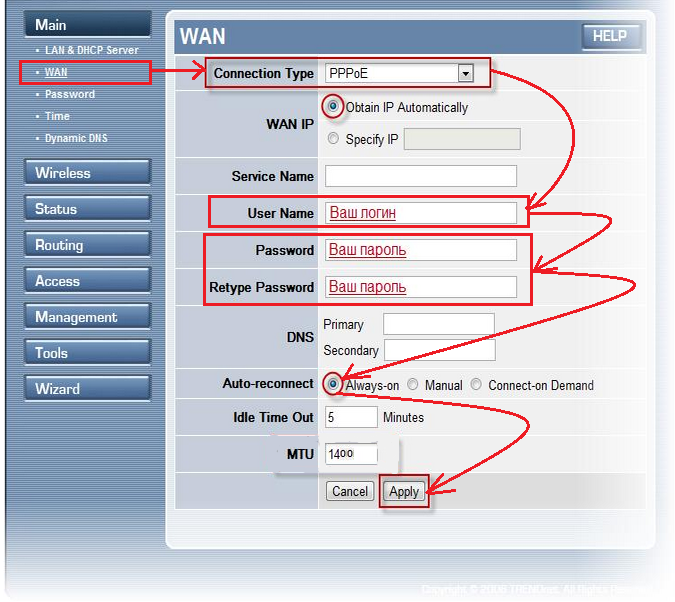
Проброс портов
Переходим в «Access» – «Virtual Server». Включаем правило «Enable». Далее вводим название – оно необходимо только для вас, чтобы не забыть, для чего вы его создавали. Далее указываем тип протокола TCP, UDP или оба (Both). В строку «Private Port» вводим внутренний порт, в строку «Public Port» вводим внешний порт. Обычно используется только внешний порт, если вы не знаете точный внутренний порт, то просто дублируйте внешний. И в конце указываем IP локального устройства, на которое будет идти переадресация. Нажимаем «Add». Чтобы удалить правило, выделите его из списка ниже и кликните по кнопке «Delete».

Внешний вид и комплектация
В комплект поставки TRENDnet TEW-652BRP, кроме самого устройства, входят самоклеющиеся ножки, полутораметровый кабель Ethernet, адаптер питания (7.5V DC, 1A), инструкция пользователя на CD, а также руководство по быстрой установке.

Это стандартный набор для устройств такого типа. Единственное, что не помешало бы сделать производителю, – это перевести на русский язык инструкцию пользователя, представленную на диске. Большинству начинающих пользователей она очень даже пригодится. Ну а скачать её можно с сайта Trendnet.ru. Что касается размеров, TRENDnet TEW-652BRP является не самым большим представителем в своем классе. Весит устройство 245 грамм, его габариты – 150x110x30 мм.
Технические характеристики TRENDnet TEW-652BRP
Технические характеристики TRENDnet TEW-652BRP, а также поддерживаемые роутером протоколы можно посмотреть в нижеследующей таблице:
|
Аппартная часть |
|
|
Стандарты |
«Проводная связь: IEEE 802.3 (10Base-T), IEEE 802.3u (100Base-TX) Беспроводная связь: IEEE 802.11b, IEEE 802.11g, IEEE 802.11n (draft 2.0), IEEE 802.11e QoS» |
|
Глобальная сеть |
1 порт 10/100 Мбит/с Auto-MDIX (интернет) |
|
Локальная сеть |
4 порта 10/100 Мбит/с Auto-MDIX |
|
Кнопка WPS |
Конфигурация WPS |
|
Вид соединения |
Динамический IP, статический (фиксированный) IP, PPPoE, PPTP, L2TP, BigPond |
|
UPnP |
Совместимость с UPnP IGD |
|
DMZ |
Хост DMZ и виртуальные серверы |
|
DNS |
DNS-серверы — статические или с присвоением WAN; 3 проверенных серверов для DDNS |
|
Управление доступом к интернету |
Фильтр MAC-адресов, фильтр доменов/URL, фильтр протоколов/IP |
|
Ведение журнала (Log) |
Пять видов регистрации событий Отчеты о событиях по электронной почте |
|
Светодиодный индикатор |
Питание, LAN1-4, WAN, WLAN |
|
Силовой адаптер |
Внешний силовой адаптер, 7,5 В пост. тока, 1 А |
|
Потребляемая мощность |
7 Вт |
|
Габариты (Д x Ш x В), мм |
150x110x30 |
|
Вес, г |
245 |
|
Температура |
При работе: 0°-40°C Хранение: -10°-70°C |
|
Влажность |
Макс. 90% (без конденсата) |
|
Сертификация |
CE, FCC |
|
Беспроводная связь |
|
|
Частота |
2412-2484 МГц, диапазон ISM |
|
Антенна |
2 фиксированные вибраторные антенны (2dBi) |
|
Протокол доступа к среде |
передачи CSMA/CA с ACK |
|
Скорость передачи данных |
802.11b: 11 Мбит/с, 5,5 Мбит/с, 2 Мбит/с и 1 Мбит/с 802.11g: 54 Мбит/с, 48 Мбит/с, 36 Мбит/с, 24 Мбит/с, 18 Мбит/с, 12 Мбит/с, 9 Мбит/с и 6 Мбит/с 802.11n (Draft 2.0): до 300 Мбит/с |
|
Безопасность |
WEP(HEX/ASCII): 64/128-разр. WPA(AES/TKIP): WPA/WPA2, WPA-PSK/WPA2-PSK Включение/выключение SSID |
|
Выходная мощность |
802.11b: 17dBm (типовая) 802.11g: 13dBm (типовая) 802.11n: 13dBm (типовая) |
|
Чувствительность приема |
802.11b: -85dBm (типовая) @ 11 Мбит/с 802.11g: -68dBm (типовая) @ 54 Мбит/с 802.11n: -62dBm (типовая) @ 300 Мбит/с |
|
Каналы |
1-11 (США), 1-13 (ЕС) |
Характеристики, в общем-то, типовые для недорогих маршрутизаторов. Ничего экстраординарного, но и ничего лишнего.
Внешний вид
Внешний вид роутера ничем особенным не отличается. Корпус сделан из черного глянцевого пластика. Световая индикация, как водится, занимает переднюю панель, а порты WAN 10/100 Мбит/с и LAN 10/100 Мбит/с – заднюю.

Порты WAN и LAN по цвету никак не отличаются, поэтому надо ориентироваться по подписям. На нижней стороне устройства имеются специальные пазы, позволяющие повесить роутер на стену.

Что касается необходимых функциональных кнопок, на правой грани представлена лишь клавиша WPS-шифрования. В задней плоскости TRENDnet TEW-652BRP утоплена «reset».

А вот привычную клавищу «power» найти вам не удастся. Впрочем, это не воспринимается как недостаток. Во время тестирования TRENDnet TEW-652BRP порадовал абсолютной стабильностью, так что искать способы его перезагрузки попросту не пришлось. Если же по вине провайдера происходило падение соединения, TRENDnet TEW-652BRP легко поднимал его, не требуя никаких действий со стороны пользователя. И лишь если нерадивый консультант техподдержки попросит вас перегрузить роутер, придется выдергивать провод питания

Роутер построен на процессоре RTL8196B, доступном и хорошо известном решении для сетевых маршрутизаторов. Технологически, процессор уже хорошо знаком и едва ли вызовет какие-то проблемы.
ШАГ1: Знакомство и подключение
В первую очередь посмотрим на TRENDnet TEW-652BRP спереди, чтобы познакомиться с индикаторами, которые смогут вам помочь в случае проблем с подключением:

- POWER – включено или выключено питание.
- Status – если горит зеленым, то прошивка и сам аппарат работают нормально. В противном случае есть какие-то проблемы.
- WAN – интернет подключение.
- WLAN – Wi-Fi.
- 1-4 – подключение к локальным портам.
Теперь перейдем к задней панели и сразу же его подключим. На фото плохо видно надписи, поэтому я буду подробнее описывать все задние входы и выходы. Смотрим на картинку ниже (слева направо):

- RESET – кнопка утоплена, поэтому чтобы на неё нажать нужна скрепка или булавка. При зажатии этой кнопки на 10 секунд аппарат сбрасывается до заводских настроек. Если вы взяли его у знакомого или купили на барахолке, то произведите сброс.
- LAN 1-4 – порты для локальных устройств: компьютер, ноутбук, телевизор, принтер и т.д. Я подключу сюда свой компьютер с помощью сетевого кабеля. Можно выбрать любой порт – они все имеют один и тот же приоритет.
- WAN – подключаем сюда провод, который прокинул провайдер.
- Вход для блока питания – подключаем роутер к электросети.
- ON/OFF – кнопка питания. Просто нажимаем на неё, чтобы включить маршрутизатор.
Также у 652BRU есть боковая кнопка «WPS» – она предназначена для быстрого подключения устройств к Wi-Fi.

Дополнительные возможности устройства
Включение UPnP
Галочку «UPnP» в web-интерфейсе роутера – обнаружить сложно. Однако, скачав документацию на английском, по ключевому слову «UPnP» находится вот что:
Вкладка «удаленный менеджмент»
То есть, вкладка «Management» -> «Remote Management» как раз содержит требуемое. Чтобы задействовать опцию – установите «UPnP» в «Enabled» и нажмите «Apply».
Далее, надо будет включить «UPnP» в программах, которые используются на компьютерах в локальной сети. Притом, не только задействовать опцию, но и выбрать значение порта (уникальное, «не пересекающееся» с другими).
Результат – характерен: скорость торрента через сеть роутера становится приемлемой. Программы, которые не функционировали в локальной сети в принципе (надо было прописывать маршруты) – начинают работать. Больше про эту опцию – добавить, наверное, нечего.
Подключение маршрутизатора trendnet к компьютеру или к ноутбуку
Данный роутер подключается также, как и остальные роутеры. Единственная проблема заключается в неявном обозначений портов. Поэтому на рисунке я обозначил, как они располагаются.
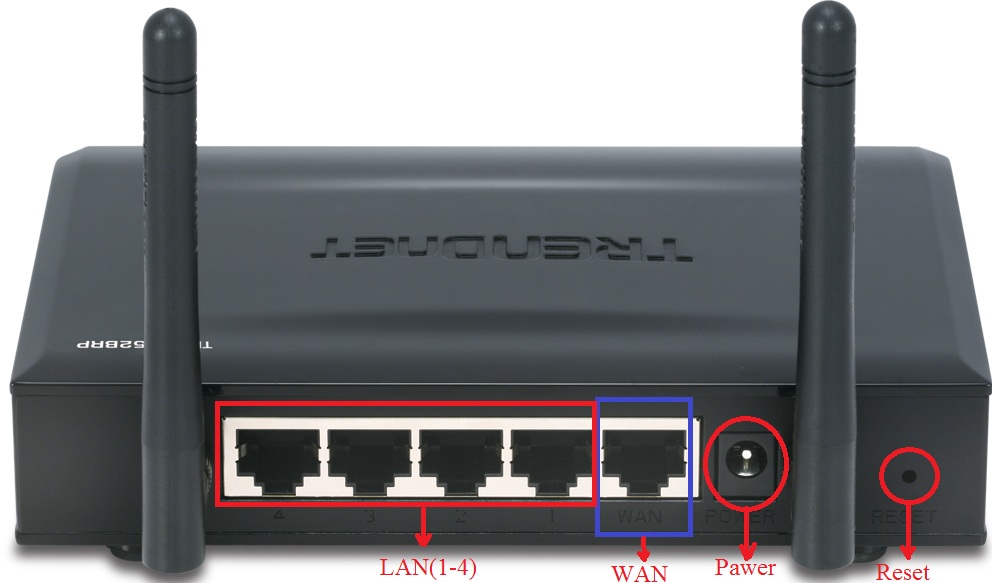
Если вы когда-либо уже настраивали любой роутер, то из этого рисунка вам будет понятно, что нужно делать. Для тех, кто никогда этого не делал, я написал схему.
Схема:
- Вставляем блок питания в разъем «Power».
- Интернет провод (от вашего провайдера) вставляем в разъем «WAN».
- Короткий провод, который шел в комплекте(Патч-корд), вставляем в любой из портов «LAN», а другой конец в сетевую карту компьютера или ноутбука.
- Кнопка «Reset» применяется для сброса настроек роутера trendnet tew 652brp. Ее можно применить если в первый раз вы настроили роутер неудачно. Необходимо, зажав кнопку любым тонким предметом, удерживать в течений 10-20 секунд. После этого подождать где-то 1-2 минуты пока роутер перезагрузится.
Также, после подключения не забудем проверить настройки сетевой карты, чтобы получение сетевого адреса было автоматическим. Как это сделать подробно описано «здесь», указано подробное описание настройки сетевой карты для «Windows 7» и «Windows XP»
ШАГ 3: Настройка интернета
Динамический или Статический IP
Если в договоре ничего не сказано, или вообще нет никаких данных по поводу подключения, то скорее всего ваш провайдер использует тип DHCP. Выбираем «DHCP Client or Fixed IP». Далее, если идет подключение с динамической адресацией, то выбираем «Obtain IP Automatically». Если вы используете статику и есть настройки IP, Маски и Шлюза, то выбираем «Specify IP» и вводим нужные данные.
PPPoE
Вводим логин и пароль в строки «User Name» и «Password» (повторяем пароль в «Retype Password»). В строке «Auto-reconnect» ставим постоянное подключение «Always-on». И устанавливаем MTU как 1472. «WAN physical setting» устанавливаем «Static IP», если в договоре есть настройки IP, маски и шлюза.
PPTP или L2TP
В «Server IP» вводим ДНС или IP адрес сервера. Ниже вписываем логин и два раза пароль. Далее указываем параметр «Always-on» и вписываем MTU. Если есть настройки статической адресации, то в самом начале нужно указать «Static IP» и вписать все необходимые данные.
Технические параметры
Если речь идет о крупных городах, где есть «быстрые» провайдеры, то лучше один раз приобрести недешевый и качественный роутер. В провинции местные провайдеры не отличаются большой скоростью, поэтому для организации более-менее шустрой беспроводной WiFi сети достаточно приобрести роутер Trendnet. Он позволяет просматривать потоковое видео HD-качества за относительно небольшие деньги.

Отличительная характеристика производителя — использование инновационной технологии GREENnet, которая позволяет устройству потреблять минимальное количество электроэнергии. Экономия достигается путем автоматического регулирования уровня мощности с учетом текущего потребления коммутатора. Производителем заявлено, что в некоторых случаях удается достичь экономии до 70-75%.
Роутеры оснащены стамегабитным проводным интерфейсом. Поставляется техника в небольшом картонном боксе, на поверхности которого запечатлены логотипы таких известных провайдеров, как Акадо, Corbina telecom и Билайн. Обусловлено это тем, что на начальном этапе эксплуатации устройство уже готово к сопряжению с ними.

Все роутеры компании Trendnet имеют классический форм-фактор. Единственное отличие от аналогов — размеры меньше. Корпус изготовлен из пластика черного окраса, снизу и сверху поверхность матовая, а по бокам лакированная. Сохраняется привлекательный вид, к сожалению, ненадолго, поскольку на поверхности из-за оседающей пыли быстро образуются микроцарапины.
Передняя панель оснащена зелеными светодиодными индикаторами в количестве 8 штук, которые информируют потребителя об установленном режиме работы, сетевых соединениях и напряжении питания. Одна из боковых граней оснащена кнопкой, предназначенной для активации функции WPS.
Видео
А у TEW-652BRP V2 преобладают черные тона:
А вот по настройкам устройства фактически идентичные. Чтобы настроить интернет выбираем раздел Main -> WAN.
Authentication Type выбираем WPA2. Вводим ключ беспроводной сети в раздел Passphrase и повторяем его в поле Confirm Passphrase. Ключом сети может быть любая буквенная, циферная или смешанная последовательность длиной не менее 8 символов. Нажимаем кнопку Apply (Применить). Нам осталось только отключить ненужный нам WPS. Идем в подраздел WiFi Protected Setup:
Ставим галочку WPS Disabled и нажимаем кнопку Apply (Применить).
Настройка роутера TRENDnet TEW-652BRP завершена.
Выводы
Итак, TRENDnet TEW-652BRP показал себя как продукт интересный и, безусловно заслуживающий внимания. Производитель четко и честно позиционирует свой продукт (Wireless N Home Router), и это делает его весьма привлекательным для покупателей. Впрочем, этот роутер можно смело рекомендовать не только для домашнего применения, но и для использования в некрупных офисах – цена 1700 рублей и имеющийся функционал позволяют говорить о TRENDnet TEW-652BRP как о самом оптимальном варианте роутера.
Кроме оптимальной цены, явным плюсом устройства можно считать хорошую скорость передачи данных (до 88 Мбит/с) при помощи протокола IEEE 802.11n. К достоинствам роутера следует отнести легкость установки и настройки, стабильность в работе, равномерность передачи данных.
Главный минус является общим для всех недорогих роутеров. Имеется ввиду затухание сигнала в условиях стандартной планировки, если расстояние превышает более 16 метров.
Андрей Бакс
31/03.2011











![[openwrt wiki] trendnet tew-632brp & tew-652brp](http://wudgleyd.ru/wp-content/uploads/2/7/9/2792ece2e68352e5ee87e4ac6b9eff07.jpeg)






















